Una guía para personalizar la página Nueva pestaña en Google Chrome
Miscelánea / / February 12, 2022
Los navegadores han recorrido un largo camino y evolucionado con el tiempo para hacer que sus interfaces sean contenidas, fáciles de usar y tengan características mejoradas. Pero la página de nueva pestaña predeterminada en todos los navegadores no parece reflejar eso. Quiero decir, está en blanco o tendrá una miniatura de los sitios visitados recientemente... pero eso se vuelve aburrido después de un tiempo.
Tome la página de nueva pestaña de Chrome, por ejemplo. Tiene una interfaz deslizante para las aplicaciones instaladas desde Chrome Store y los sitios web más visitados y esto nos ayuda. mejorar la experiencia de navegación. Pero es posible que hayas deseado hacer más con la nueva pestaña. Esto es exactamente de lo que hablaremos hoy. Hablaremos sobre formas de personalizar la página de la nueva pestaña de Chrome y también invitaremos a sus opiniones en los comentarios para sugerir más métodos de este tipo. Empecemos.
Consejo genial: ¿Sabías que F3 saca una hermosa barra de búsqueda en Chrome? Es una forma rápida de buscar algún texto en una página web.
Abrir sitio web específico
Hasta ahora, todos los navegadores le permiten personalizar la página de inicio para abrir un sitio web específico cuando inicia su navegador. Sin embargo, no he encontrado una oferta similar en las pestañas nuevas. Aunque hay otras opciones con las que puedes jugar, es posible que te falte esta función.
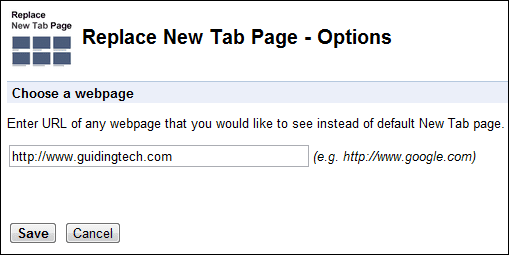
No hay problema, hay una extensión para Chrome llamada Reemplazar nueva página de pestaña que puede emular tal comportamiento para sus nuevas pestañas. Instalar en pc la extensión y lea nuestro artículo detallado (también muestra cómo hacerlo en Firefox) para aprender el uso y la configuración.
Crear marcadores en miniatura
De marcación rápida (ACTUALIZAR: Esta herramienta ya no está disponible. Usar Marcación rápida 2 en su lugar.) es una extensión de marcadores para Chrome. Lo bueno que trae es que te permite mapear tus marcadores como miniaturas visuales. Anula el comportamiento de la pestaña original y permite más de 8 miniaturas. La interfaz también muestra una barra de herramientas de marcadores que imita la predeterminada. En la parte inferior tiene una barra visitada recientemente que apila elementos recientes.
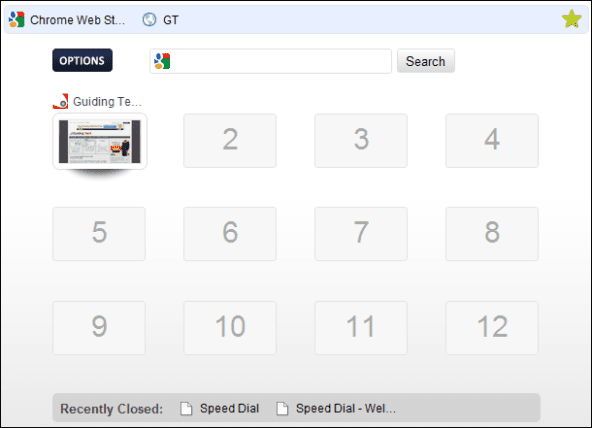
Para agregar un nuevo marcador de miniatura, puede hacer clic en cualquier dial vacío. El siguiente splash le pedirá que defina un Título, URL y Logo de los cuales solo la URL es obligatoria.
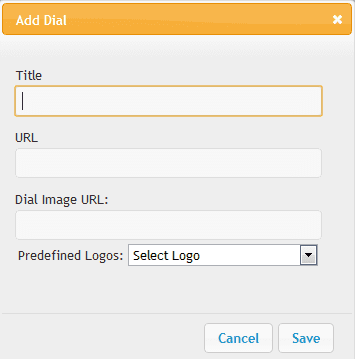
Alternativamente, para cualquier página actual, puede seguir el ícono de marcación rápida hacia el final de la barra de direcciones. Elige la opción Añadir página actual para ver aparecer su miniatura.

Hay un par de opciones para configurar en la extensión. Puede elegir el tamaño de fila y columna, seleccionar un tema o fondo y marcar/desmarcar los elementos de la interfaz.
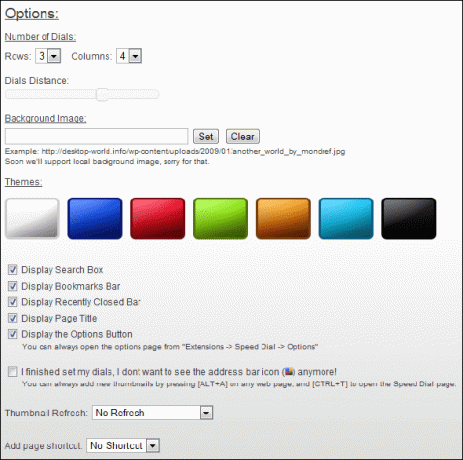
Personalice la interfaz de nueva pestaña original de Chrome
La nueva interfaz de pestaña tiene una aplicaciones barra y un Más visitado barra hacia el fondo. Un usuario puede alternar entre ellos según los requisitos. Ahora, si lo desea, puede agregarle más barras y crear un mapa de marcadores. Por ejemplo, tengo una sección de Favoritos creada para todos mis marcadores.
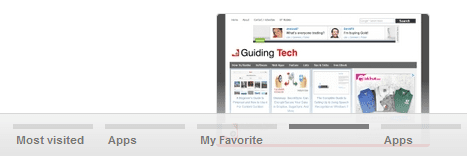
Para crear una nueva barra, arrastre cualquier enlace al área y verá que aparece una barra de aplicaciones adicional. A continuación, haga doble clic en el texto y cambie el nombre de su interfaz.
Conclusión
Estas son formas bastante decentes de mejorar el comportamiento de las nuevas pestañas en Chrome. Si tiene conocimiento sobre algo similar y útil, háganoslo saber en la sección de comentarios. Díganos si le gustaría ver cosas similares para Firefox.
Última actualización el 02 febrero, 2022
El artículo anterior puede contener enlaces de afiliados que ayudan a respaldar a Guiding Tech. Sin embargo, no afecta nuestra integridad editorial. El contenido sigue siendo imparcial y auténtico.



